Come testare ping
Il ping (Packet Internet Groper) permette di misurare il ritardo di trasmissione dati delle connessioni Internet da una postazione fissa verso una destinazione. Questo viene espresso in millisecondi (ms). Insieme alla velocità di download e a quella di upload, con il ping è possibile testare la qualità di una connessione di rete. In parole povere, le prestazioni ottimali di un accesso ad Internet si hanno quando il ping è basso poiché la rete è in grado di rispondere con rapidità alle richieste dell’utente. Con questa premessa, vi sveleremo, attraverso questa guida, come testare ping in modo da capire se la vostra connessione ad Internet offre delle buone o cattive performance.
Vi aiuteremo a comprendere nel dettaglio come fare utilizzando degli strumenti appositi, come analizzare i risultati ottenuti dalle misurazioni e come apportare eventuali ottimizzazioni.
Indice dei contenuti
- Come testare ping online
- Come testare ping su PC
- Come interpretare i valori del ping
- Come ottimizzare il ping
Come testare ping online
Online sono reperibili due tool molto efficaci che consentono di analizzare nel dettaglio la qualità di connessione ad Internet. Parliamo di Speedtest e SOS tariffe. Vediamo insieme nel dettaglio come funzionano.
Speedtest.net
Il primo strumento che vogliamo consigliarvi per misurare velocità Internet (download e upload) prende il nome di Speedtest. Si tratta di uno dei tool online più famosi al mondo per testare ping. Il suo funzionamento risulta molto facile poiché non richiede l’installazione di alcun plugin particolare, non necessita di Java per funzionare e opera con tutti i browser.
Vediamo insieme come funziona:
- Collegatevi alla pagina principale del servizio online e cliccate su Vai che trovate al centro.
- Attendete qualche secondo affinché il tool di misurazione identifichi il server migliore per effettuare il test.
- Fatto ciò, Speedtest avvierà in automatico la prova e otterrete alla fine i risultati del ping e delle velocità di connessione in download e in upload.
SOS tariffe
Rispondiamo alla domanda come testare ping con un altro servizio efficiente offerto da SOS tariffe. Oltre che ad essere un comparatore tariffe ADSL e Fibra, mette a disposizione uno strumento il quale consente di testare il ping e controllare la velocità della rete (upload e download) della vostra connessione. Come quello precedente, anche SOS tariffe richiede l’installazione del Flash Player per poter funzionare.
Ecco come procedere con la prova:
- Collegatevi alla pagina principale di SOS tariffe e compilate il modulo che viene proposto inserendo il nome del vostro comune di residenza.
- Fatto ciò, selezionate la velocità nominale della vostra connessione dal menu a tendina.
- Se nel campo Il tuo operatore non è riportato correttamente il nome del vostro gestore telefonico, cliccate su Non è il tuo operatore? e selezionate il nome corretto dall’elenco presente a destra.
- Successivamente, pigiate su Prosegui e compilate il secondo modulo inserendo il vostro indirizzo e-mail e il costo mensile dell’offerta che utilizzate.
- Espandete il campo relativo alle condizioni di utilizzo del servizio premendo su clicca qui e spuntate su Accetto le condizioni generali e l’informativa della privacy.
- Infine, pigiate su Inizia lo speed test e attendete il risultato. Entro qualche secondo comparirà un grafico contenente i valori di ping, upload e download assieme alle migliori offerte Fibra Ottica del momento (oltre che ADSL) attivabili nella vostra zona che potrebbero essere più convenienti della promozione sottoscritta.
Come testare ping su PC
Oltre ai servizi online, Windows e macOS implementano delle utility stock le quali permettono di testare ping in maniera semplice e intuitiva.
Windows
Se disponete di un computer con il sistema operativo di Microsoft, allora seguite i passaggi che vi elenchiamo di seguito:
- Aprite una finestra del prompt dei comandi tramite la combinazione di tasti Win + R e poi digitando cmd nel campo di testo della finestra Esegui. Cliccate su OK.
- Fatto ciò, nella finestra appena aperta, scrive il comando ping seguito dall’indirizzo di un sito web da pingare senza il www. (es. google.it) e date Invio della tastiera.
- A questo punto, il PC invierà 4 pacchetti di dati al sito e vi mostrerà l’esito dell’operazione.
- Se non avete problemi di connessione e se il sito utilizzato è stato raggiunto con successo, dovreste visualizzare una serie di voci (es. Risposta da 216.58.205.195: byte=32 durata=19ms TTL=54). Qui vengono specificate le dimensioni dei pacchetti dati inviati e il tempo che ha impiegato il sito a fornire una risposta. In caso contrario, viene mostrata la voce Richiesta scaduta oppure Host di destinazione irraggiungibile (quando si verificano problemi con il sito contattato).
- Il risultato sarà composto da pacchetti trasmessi, ricevuti e persi e il ping minimo, medio e massimo.
macOS
Anche il sistema operativo di Apple permette di testare ping utilizzando un apposito strumento stock chiamato Utility Network.
Vediamo come utilizzarlo al meglio:
- Aprite il Launchpad di macOS e selezionate la cartella Altro.
- Da qui scegliete l’applicazione Utility Network che si trova all’interno.
- Nella finestra che si apre, pigiate sulla scheda Ping e inserite l’indirizzo del sito da pingare (es. google.it) sotto Inserisci l’indirizzo di network da verificare mediante ping.
- Fatto ciò, specificate il numero di ping da eseguire in Invia solamente e poi pigiate su Ping per avviare l’operazione.
- Una volta che il test è partito, compariranno una serie di voci (es. 64 bytes from 216.58.204.100: icmp_seq=0 ttl=47 time=42.176 ms) in cui vengono specificate le dimensioni dei pacchetti dei dati inviati e il tempo che ha impiegato il portale a fornire una risposta. In caso di problemi, il tool di macOS vi segnalerà la cosa attraverso un messaggio.
- Una volta completato il test, verranno mostrate tutte le statistiche ottenute circa i pacchetti trasmessi, ricevuti e persi e il ping minimo, medio e massimo.
Metodo alternativo
Rispetto a Windows, il sistema operativo di Apple propone un’alternativa per testare ping, ossia utilizzare il Terminale. Vediamo come usarlo:
- Avviate il Terminale di macOS attraverso Spotlight oppure dalla cartella Altro del Launchpad.
- Una volta aperto, digitate il comando ping -c seguito dal numero di ping che volete eseguire e l’indirizzo da pingare (es. ping -c 10 google.it).
- Fatto ciò, premete sul tasto Invio della tastiera per visualizzare i risultati.
Come interpretare i valori del ping
Come detto ad inizio articolo, se il ping presenta dei valori bassi significa che la qualità della connessione ad Internet è molto buona.
Per interpretare al meglio i valori del ping ottenuti, basta controllare l’elenco sottostante:
- Tra 0 e 30 ms: ottima.
- Tra 30 e 50 ms: molto buona.
- Tra 50 e 60 ms: buona.
- Tra 60 e 80 ms: sufficiente.
- Tra 80 e oltre ms: insufficiente.
Prima di giungere a una conclusione, vi elenchiamo qui sotto alcuni consigli da seguire:
- Ripetete il test più di una volta e in orari differenti.
- Utilizzate un computer collegato ad Internet tramite Ethernet.
- Effettuate i test quando siete collegati soltanto voi alla rete.
- Prendete in considerazione che una differenza di 4-5 ms fra un test e l’altro è da considerarsi normale e accettabile.
Qualora il ping della vostra connessione ad Internet abbia un valore troppo alto o comunque non basso, purtroppo voi non potete fare nulla. Il ping, infatti, non è un parametro che può essere regolato dagli utenti ma migliorato soltanto dal gestore telefonico.
Come ottimizzare il ping
Potete provare ad ottimizzare il ping contattando il servizio clienti del vostro gestore telefonico e riportare il problema riscontrato. Il provider di Internet, se lo prevede, potrebbe farvi impostare una linea in Fast Path (o Fast) rispetto alla configurazione Interleaved, impiegata di default da quasi tutti gli operatori. Tenete presente che una linea in Fast Path non prevede il controllo degli errori dell’invio dei pacchetti e quindi permette di avere una connessione di rete con tempi di latenza più bassi. Tuttavia, una linea del genere potrebbe essere maggiormente soggetta a problematiche.
Altri articoli utili
Concludiamo la guida che vi spiega come testare ping proponendovi di seguito alcuni articoli interessanti che vi consentiranno di approfondire la vostra conoscenza sul mondo di Internet in generale:






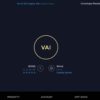



Se vuoi sostenerci, puoi farlo acquistando qualsiasi cosa dai diversi link di affiliazione che abbiamo nel nostro sito o partendo da qui oppure alcune di queste distribuzioni GNU/Linux che sono disponibili sul nostro negozio online, quelle mancanti possono essere comunque richieste, e su cui trovi anche PC, NAS e il ns ServerOne. Se ti senti generoso, puoi anche donarmi solo 1€ o più se vuoi con PayPal e aiutarmi a continuare a pubblicare più contenuti come questo. Grazie!
Hai dubbi o problemi? Ti aiutiamo noi!
Se vuoi rimanere sempre aggiornato, iscriviti al nostro canale Telegram.Se vuoi ricevere supporto per qualsiasi dubbio o problema, iscriviti alla nostra community Facebook o gruppo Telegram.
Cosa ne pensi? Fateci sapere i vostri pensieri nei commenti qui sotto.
Ti piace quello che leggi? Per favore condividilo con gli altri.



























